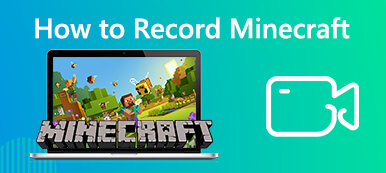Numera kan du komma åt många video- och fotokollage på internet och olika sociala appar. Letar du efter en videokollage maker att blanda och slå ihop flera videor tillsammans?
Det är en stor trend att fler och fler YouTubers och videoproducenter skapar videokollage. Med så många fotocollage-appar som erbjuds på marknaden och i appbutiken kan du enkelt göra collagebilder. Men när det gäller att placera två eller flera videoklipp sida vid sida på samma digitala duk kanske du inte har någon aning om hur du gör det.

Det är faktiskt ganska enkelt att skapa ett videokollage så länge du har ett bra foto och video collage maker. Med tanke på ditt behov vill detta inlägg dela 5 bästa appar för videokollage för PC, Mac, gratis online, iPhone, iPad och Android-telefon.
- Del 1. Bästa foto- och videokollagemakaren – VCU
- Del 2. Online foto- och videokollagemakare – Kapwing
- Del 3. Online gratis videokollage-app – Fastreel
- Del 4. Foto- och videokollagemakare för iPhone och iPad
- Del 5. Foto- och videokollageapp för Android-telefon
- Del 6. Vanliga frågor om appen Video Collage Maker
Del 1. Bästa foto- och videokollagemakaren – VCU
Video Converter Ultimate är ett allsidigt videoredigerings- och konverteringsverktyg som kan fungera som videoredigerare, filmskapare, videokollage maker, videokonverterare och mer för att hantera olika digitala redigeringar och konverteringar. Det har förmågan att kombinera och blanda videor till ett videokollage med hög kvalitet.
På samma sätt som fotokollagemakaren ger den dig många ofta använda mallar för att enkelt placera två eller flera videor i ramen och spela samtidigt. Som en video-collage-app är den utformad med en videoredigeringsfunktion med delad skärm som låter dig lägga flera videor sida vid sida. Dessutom har den en Filtrera funktion för dig att snabbt tillämpa olika effekter som Hong Kong Movie, Sketch, Plain, Stars, Modern, Silk och mer på ditt videokollage.
Hur man gör ett videokollage
steg 1Först bör du gratis installera och köra den här videocollage-tillverkaren på din dator. Det låter dig skapa ett videokollage på antingen en Windows-dator eller en Mac. Välj rätt version baserat på ditt system och dubbelklicka på nedladdningsknappen för att få installationen.
steg 2När du öppnar den här videocollage-appen väljer du Collage funktion. Då kan du se många ofta använda layouter listade där så att du kan blanda och slå ihop dina videor.

steg 3Välj en lämplig layout baserat på ditt behov. Under detta steg får du fritt anpassa layoutförhållandet, kantstorleken och färgen för att göra en som du verkligen vill ha.
steg 4Denna rekommenderade Video Converter Ultimate är faktiskt en foto och video collage maker som gör att du kan blanda både foton och videoklipp. Så här kan du klicka på plus knappen för att lägga till dina videor eller bilder en efter en.

steg 5Som nämnts ovan kommer den här videocollage-tillverkaren med olika filter och redigeringsfunktioner. Du kan hålla muspekaren över videon eller bilden du lade till, och sedan kan du se ett flytande fält för att utföra fler operationer. Du kan justera det ursprungliga ljudspåret, lägga till ny bakgrundsmusik, trimma video, återställa skalan och positionen, och tillämpa filtret och så vidare.

steg 6Denna foto- och videokollagemakare är designad med en Förhandsvisning fungera. Innan du exporterar videokollaget får du förhandsgranska det. Om du är nöjd med resultatet kan du klicka på Export knappen för att gå vidare.

steg 7Nu guidas du till avsnittet Export. Här kan du välja det specifika videoformatet, bildfrekvensen, upplösningen och kvaliteten för den exporterade videokollagefilen. Detta kraftfulla verktyg bär den avancerade hårdvaruaccelererande tekniken som kan ge dig snabb redigerings- och konverteringshastighet. Innan du exporterar videokollage kan du markera rutan med Slå på CPU-acceleration.

Efter alla dessa åtgärder kan du helt enkelt klicka på Starta Export knappen för att spara videokollaget på din dator. Förutom att göra videokollage kan du komprimera en video att ladda upp det till sociala medier.
Del 2. Online foto- och videokollagemakare – Kapwing
Kapwing Collage Maker är en populär online videocollage-app som låter dig placera bilder, GIF och videor sida vid sida på samma digitala duk. Det erbjuder ett enkelt sätt att snabbt kombinera videoklipp för att skapa multimediekollage.

Denna online video collage maker är utformad med en kortfattad tidslinje och layout. Du kan enkelt välja en lämplig collagemall efter dina behov. I likhet med den rekommenderade videokollageappen ovan, gör det också att du kan utforma en anpassad collagelayout. Den är kompatibel med de flesta webbläsare inklusive Chrome, Safari, IE, Firefox, Yahoo och mer.
steg 1När du vill skapa ett videokollage online kan du öppna din webbläsare och navigera till dess webbplats. Klick Kom igång or Ladda upp fil för att börja blanda dina videor eller bilder. Det låter dig också ladda upp en fil igenom URL. Då kommer du att tas till Studio sida.

steg 2Klicka Lägg till media för att ladda upp alla videoklipp, foton eller GIF-filer. När du flyttar musen till den tillagda filen kan du se en stor plus knappen för att lägga den till tidslinje. Du kan lägga till dina videor eller bilder i videokollaget en efter en. Efter att du har lagt till kan du fritt justera filens position och storlek baserat på ditt behov.

steg 3Efter redigering kan du klicka på Exportera video -knappen uppe till höger till videokollagefilen du just skapade som en MP4-video, GIF-fil, bild eller MP3-ljud. Det erbjuder också en delningsfunktion för dig att skapa en länk för att dela med andra.
Del 3. Online gratis videokollage-app – Fastreel
Fastreel Video Collage Maker är en användarvänlig online-collage-skapande tjänst som hjälper dig att blanda och kombinera flera videor eller bilder tillsammans. Jämfört med Kapwing Collage Maker ovan är den utformad med färre redigeringsfunktioner. När du kommer till sidan Video Collage Maker kan du bara se några ofta använda mallar som erbjuds där. Om du är en YouTuber kan du använda den som en Vlog-redaktör.
steg 1När du behöver placera videoklipp eller bilder sida vid sida kan du gå till dess sida i din webbläsare och välja en lämplig layout för att börja skapa ditt videokollage.

steg 2Klicka på den mall du behöver för att ta dig till Ladda upp fil sida. Här kan du klicka på knappen Ladda upp fil för att lägga till dina videor eller bilder en efter en. Det tar lite tid att slutföra uppladdningsprocessen, ha tålamod.

steg 3Denna gratis online videokollageproducent låter dig stänga av ljud eller inte. Men det tillåter dig inte att lägga till ny bakgrundsmusik för utgångsvideokollaget. Vad som är värre, du kan inte fritt justera den tillagda filens position eller storlek. Du får förhandsgranska videokollaget. Sedan kan du klicka Exportera resultat knappen längst ned till höger för att spara den på din dator.

Den gratis versionen av den här videocollage-tillverkaren matar ut en fil med vattenstämpel. Om du vill ta bort vattenstämpeln måste du uppgradera till dess betalda version.
Del 4. Foto- och videokollagemakare för iPhone och iPad
Videocollage och fotogaller är en foto- och videokollagemakare för iOS-enheter som iPhone och iPad. Om du vill skapa ett videokollage direkt på din iPhone eller iPad kan du öppna App Store och installera det. Videocollage och Photo Grid stöder iOS 8 eller en senare version.

Den har flera ramar som du kan välja mellan. Dessutom ger det dig full kontroll över den tillagda filstorleken och positionen. Du kan enkelt välja och anpassa strukturen eller färgen på ramarna för varje video eller foto. Förutom att ladda videor eller foton via din kamerarulle kan du ta nya bilder med appen för videokollage.
Den här foto- och videokollagemakaren erbjuder några grundläggande redigeringsfunktioner som Crop så att du bättre kan skapa en videokollagefil. Dessutom gör det att du kan justera ljudspåret efter dina behov. Men den här funktionen är inte gratis. Du bör göra ett köp i appen för att få det.
Del 5. Foto- och videokollageapp för Android-telefon
Video Collage Maker är en kraftfull bild- och videocollage-skapande app som utvecklats av Momentiska appar. Den har förmågan att blanda och slå ihop flera videor och foton på din Android-telefon. Förutom att slå samman videor och foton tillsammans, gör det att du kan blanda och slå samman ljud från videor.

Med den här alla funktioner videokollage-appen kan du anpassa gränsbredden för malllayouter. Dessutom kan den lägga till ytterligare musik, text eller klistermärken i videon. När du har skapat ett nytt videokollage sparas det i Galleri på din Android-enhet som standard. När du vill skapa ett videokollage kan du gå till Google Play Store och installera den gratis på din Android-telefon.
Del 6. Vanliga frågor om appen Video Collage Maker
Fråga 1. Hur kombinerar jag flera videor till en?
Många videoredigerare som erbjuds på marknaden kan hjälpa dig att kombinera två eller flera videoklipp till ett. Du kan använda rekommendationen Video Converter Ultimate ovan för att enkelt slå samman videor.
Fråga 2. Hur placerar du flera videor i en bildruta på iMovie?
Öppna iMovie och gå till Inställningar och se till att funktionen Avancerade verktyg är aktiverad. Nu kan du lägga till det första videoklippet i projektet. Dra och släpp det andra videoklippet i projektet på ramen. Du kan välja Cutaway, Picture In Picture, Side By Side eller ett annat alternativ i popup-fönstret. Därefter kan du lägga dem i en ram.
Fråga 3. Kan jag lägga till mitt eget ansikte i en video?
Ja. Du kan välja att direkt fånga ditt ansikte via en webbkamera och placera det på en video du vill ha. Du kan lita på Screen Recorder för att spela in ditt eget ansikte medan du spelar video. Det kan spela in dem med hög kvalitet, även upp till 4K. Ännu viktigare är att du får justera ansiktsfångststorleken och placera den på vilken region som helst i videon.
Slutsats
Vi har huvudsakligen pratat om app för videokollage i det här inlägget. Du kan få 5 fantastiska foto- och videokollagestillverkare för datorer och bärbara iOS / Android-enheter. När du vill skapa ett videokollage kan du välja det du vill gör en resa Vlog. För fler frågor om videocollage-tillverkaren kan du lämna ett meddelande till oss.